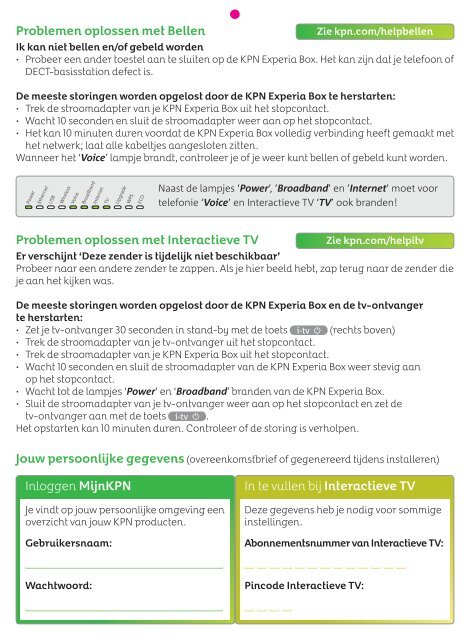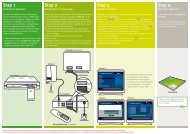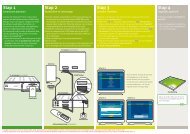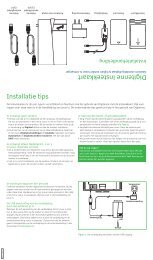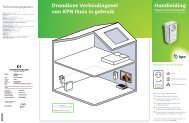Problemen oplossen met Interactieve TV Problemen oplossen met ...
Problemen oplossen met Interactieve TV Problemen oplossen met ...
Problemen oplossen met Interactieve TV Problemen oplossen met ...
- No tags were found...
Create successful ePaper yourself
Turn your PDF publications into a flip-book with our unique Google optimized e-Paper software.
<strong>Problemen</strong> <strong>oplossen</strong> <strong>met</strong> BellenZie kpn.com/helpbellenIk kan niet bellen en/of gebeld worden• Probeer een ander toestel aan te sluiten op de KPN Experia Box. Het kan zijn dat je telefoon ofDECT-basisstation defect is.De meeste storingen worden opgelost door de KPN Experia Box te herstarten:• Trek de stroomadapter van je KPN Experia Box uit het stopcontact.• Wacht 10 seconden en sluit de stroomadapter weer aan op het stopcontact.• Het kan 10 minuten duren voordat de KPN Experia Box volledig verbinding heeft gemaakt <strong>met</strong>het netwerk; laat alle kabeltjes aangesloten zitten.Wanneer het ‘Voice’ lampje brandt, controleer je of je weer kunt bellen of gebeld kunt worden.PowerUSBEthernetWirelessVoiceBroadbandInternet<strong>TV</strong>WPSUpgradeECONaast de lampjes ‘Power’, ‘Broadband’ en ‘Internet’ moet voortelefonie ‘Voice’ en <strong>Interactieve</strong> <strong>TV</strong> ‘<strong>TV</strong>’ ook branden!<strong>Problemen</strong> <strong>oplossen</strong> <strong>met</strong> <strong>Interactieve</strong> <strong>TV</strong>Zie kpn.com/helpitvEr verschijnt ‘Deze zender is tijdelijk niet beschikbaar’Probeer naar een andere zender te zappen. Als je hier beeld hebt, zap terug naar de zender dieje aan het kijken was.De meeste storingen worden opgelost door de KPN Experia Box en de tv-ontvangerte herstarten:• Zet je tv-ontvanger 30 seconden in stand-by <strong>met</strong> de toets (rechts boven)• Trek de stroomadapter van je tv-ontvanger uit het stopcontact.• Trek de stroomadapter van je KPN Experia Box uit het stopcontact.• Wacht 10 seconden en sluit de stroomadapter van de KPN Experia Box weer stevig aanop het stopcontact.• Wacht tot de lampjes ‘Power’ en ‘Broadband’ branden van de KPN Experia Box.• Sluit de stroomadapter van je tv-ontvanger weer aan op het stopcontact en zet detv-ontvanger aan <strong>met</strong> de toets .Het opstarten kan 10 minuten duren. Controleer of de storing is verholpen.Jouw persoonlijke gegevens (overeenkomstbrief of gegenereerd tijdens installeren)Inloggen MijnKPNJe vindt op jouw persoonlijke omgeving eenoverzicht van jouw KPN producten.Gebruikersnaam:In te vullen bij <strong>Interactieve</strong> <strong>TV</strong>Deze gegevens heb je nodig voor sommigeinstellingen.Abonnementsnummer van <strong>Interactieve</strong> <strong>TV</strong>:Wachtwoord:Pincode <strong>Interactieve</strong> <strong>TV</strong>:
<strong>Problemen</strong> <strong>oplossen</strong> <strong>met</strong> InternettenZie kpn.com/helpinternetIk heb problemen <strong>met</strong> mijn draadloze internetverbinding• Sluit je computer aan <strong>met</strong> een ethernetkabel op ethernetpoort 1, 2,3 of 4 van jeKPN Experia Box. Controleer of je nu wel een goede internetverbinding hebt.• Surf naar kpn.com/helpdraadloos en lees de oplossingen voor je probleem.De meeste storingen worden opgelost door de KPN Experia Box te herstarten:• Trek de stroomadapter van je KPN Experia Box uit het stopcontact.• Wacht 10 seconden en sluit de stroomadapter weer aan op het stopcontact.• Het kan 10 minuten duren voordat de KPN Experia Box volledig verbinding heeft gemaakt <strong>met</strong>het netwerk; laat alle kabeltjes aangesloten zitten.PowerEthernetUSBWirelessVoiceBroadbandInternet<strong>TV</strong>UpgradeWPSECODe lampjes ‘Power’ en ‘Broadband’ branden continu. ‘Internet’ knippertonregelmatig! Voor draadloos internet brandt het lampje ‘Wireless’ ook.<strong>Problemen</strong> <strong>oplossen</strong> <strong>met</strong> E-mailenZie kpn.com/helpemailIk kan geen e-mail versturen of ontvangen <strong>met</strong> mijn e-mailprogramma• Controleer of je jouw e-mail kunt bekijken via webmail http://webmail.kpnmail.nl.• Volg anders de instructies voor het opnieuw instellen van je emailprogramma opkpn.com/helpemail.Ik ben mijn gebruikersnaam en wachtwoord vergeten• Surf naar kpn.com/helpemail en vraag hier je gebruikersnaam en wachtwoord op.TIP! Download de KPN Assistent om je internet en e-mailinstellingen te beherenvia kpn.com/kpnassistent of gebruik de cd-rom KPN Installatie AssistentJouw persoonlijke gegevens (overeenkomstbrief of gegenereerd tijdens installeren)In te vullen bij draadloos InternetVoor het handmatig draadloos aansluiten,heb je deze codes nodig.SSID (naam van het draadloze thuisnetwerk):Jouw e-mailinstellingenDeze heb je nodig voor het instellen vanje e-mailprogramma en om in te loggen opKPN webmail.Gebruikersnaam:@kpnmail.nlWPA (beveiligingssleutel voor de draadloze verbinding):Wachtwoord:Meer informatie op kpn.com/klantenservice. De telefonische Klantenservice is 24 uur per dagen 7 dagen per week bereikbaar via telefoonnummer 0800-0402.